在
之前的文章《手把手教你用ps製作冰凍字效果(分享)》中,給大家介紹了怎麼使用ps製作冰凍字效果。以下這篇文章為大家介紹如何用ps製作一個簡單的球形文字的方法,夥伴們來看看。

球形文字效果圖如下


1、首先ps打開,建立新一個畫布,使用文字工具畫一個矩形框。
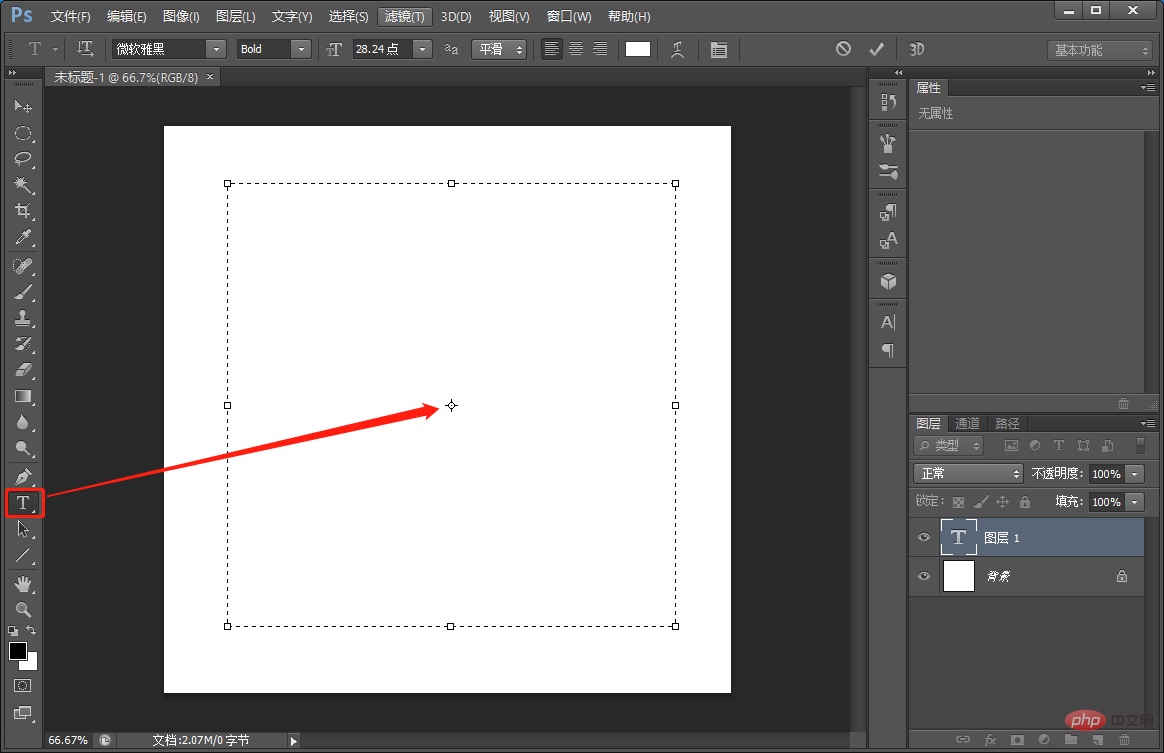
2、在上打字,隨意寫都可以,多複製文字填滿,然後使用橢圓選框工具,畫一個圓。
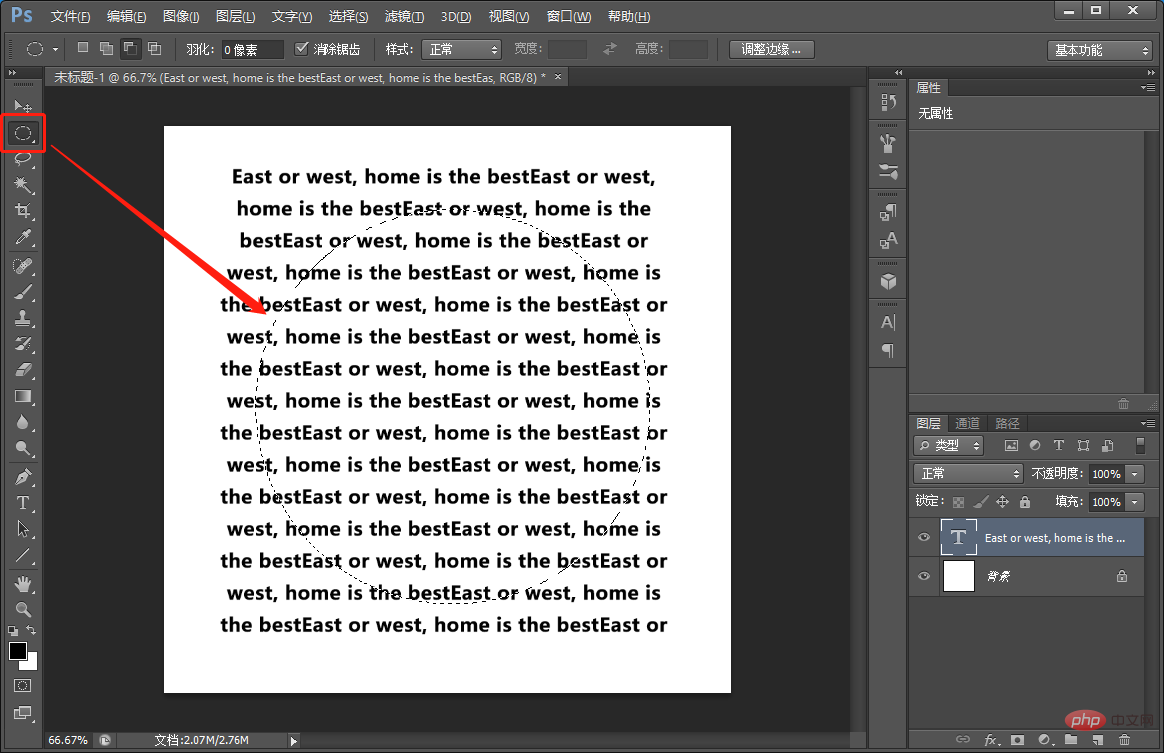
3、將文字圖層新增蒙版,為它建立一個圖層蒙版。
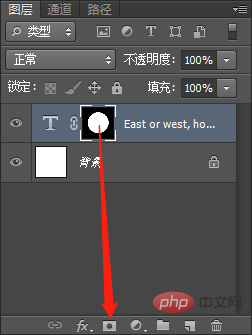
4、我們把文字轉換成智慧型物件。
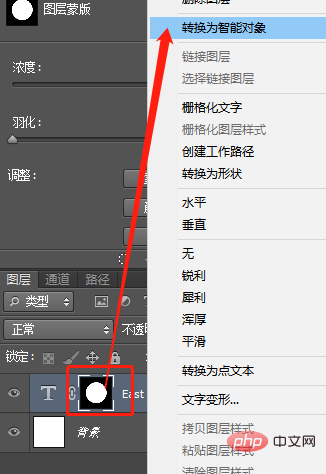
5、調整一下它的中心位。
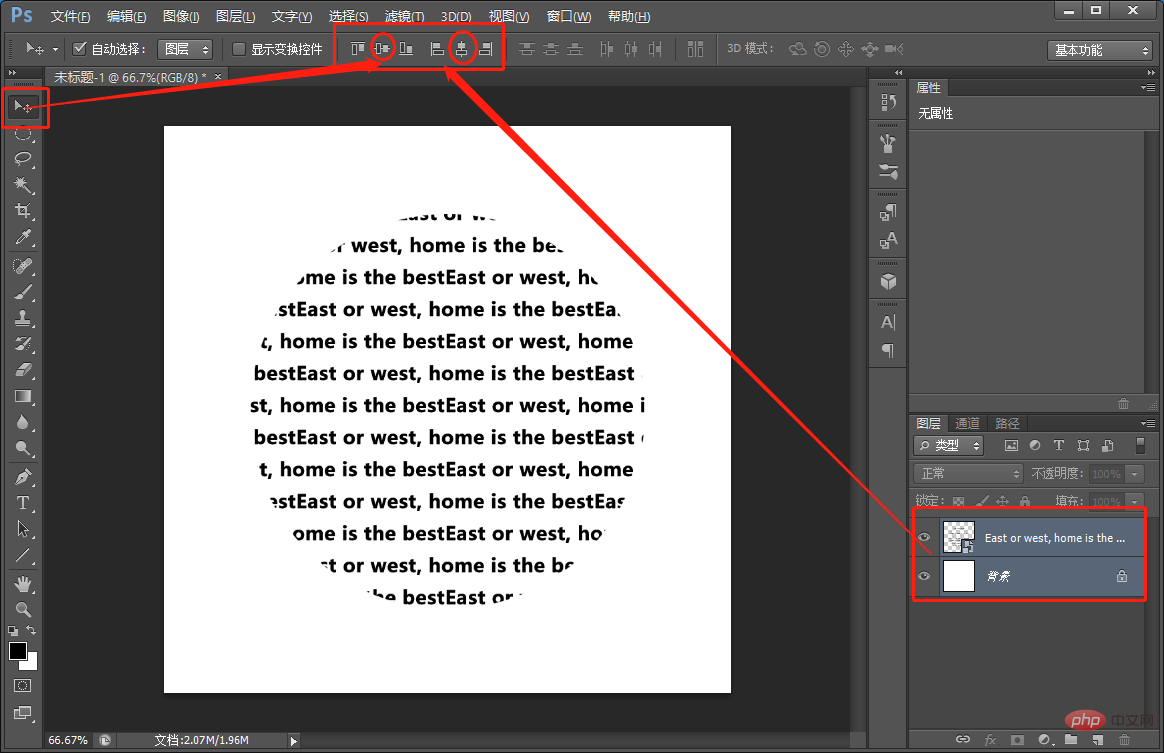
6、執行:【濾鏡】-【扭曲】-【球面化】點選數量設定為100,模式為正常,點選確定。
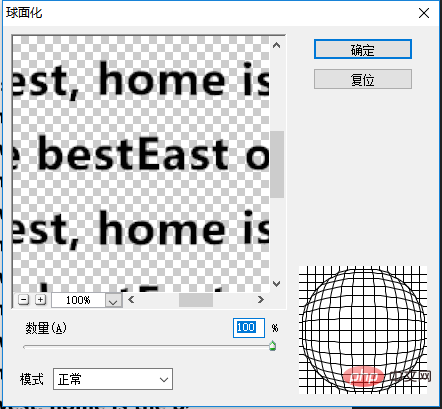
7、再上次的執行一樣的操作,快捷鍵【Ctrl F】效果出來了。
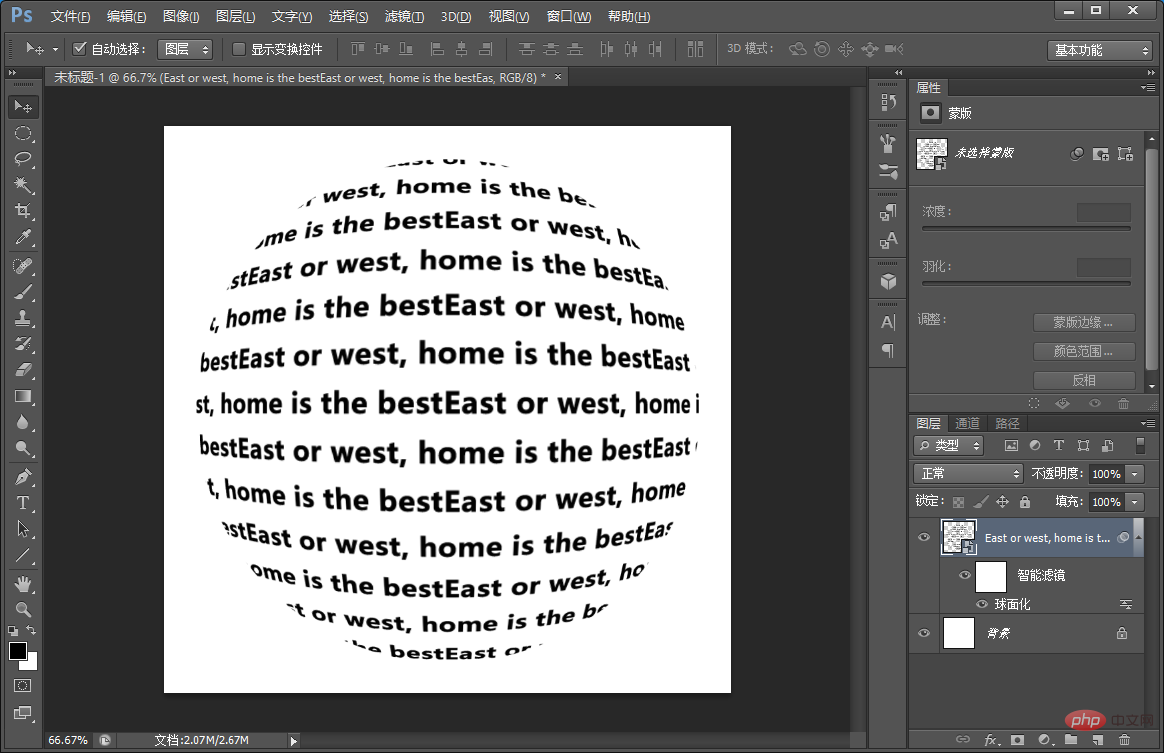
#8、我們為乒乓球加上文字,上面一樣的方法。

9、執行:【濾鏡】-【扭曲】-【球面化】點選數量設定為100,模式為正常,點選確定。
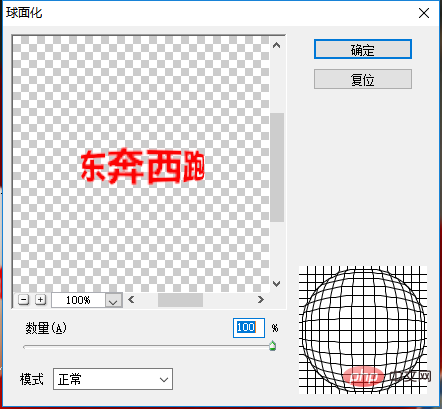
10、再給它混合模式更改【正片疊底】效果出來了。

推薦學習:PS影片教學
#以上是技巧篇:如何用ps製作一個簡單的球形文字(總結)的詳細內容。更多資訊請關注PHP中文網其他相關文章!

